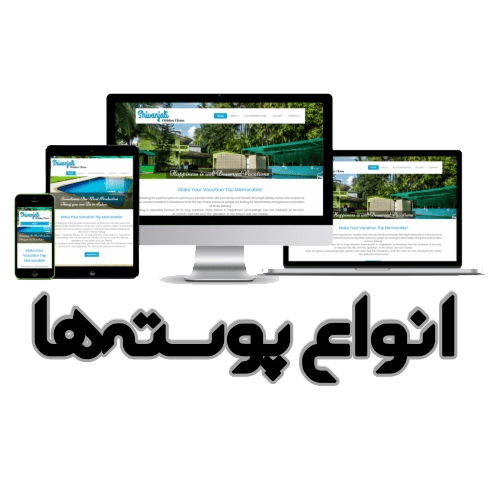
پوسته یا Theme به مجموعه ای از قالبها و استایلها گفته می شود که برای تعریف ظاهر و نحوه نمایش المانهای سایت مورد استفاده قرار میگیرند.
شما با استفاده از پوسته وردپرس می توانید ظاهر سایت و نحوه چینش المانهای مختلف در صفحات وبسایت خود را تغییر دهید. پوستههای رایگان و تجاری متعددی برای وردپرس وجود دارد که هر کدام از آن ها دارای طراحی و ویژگی های متفاوتی هستند.
این پوستهها زیبایی و استایل خاصی را با استفاده از ترکیب رنگها، فونتها و فرمتهای طراحی برای سایت شما ایجاد میکنند. همچنین این امکان را به شما میدهند که از منوها و سربرگهای شناور، امکان عضویت کاربران در وبسایت و ایجاد فروشگاه آنلاین برخوردار شوید. علاوه بر مدیریت ظاهر سایت، تم های وردپرس نقش مهمی در بهینه سازی موتورهای جستجو (SEO) دارند. هرچه رتبه سایت شما برای کلمات کلیدی مختلف بهتر باشد، ترافیک بیشتری از سمت موتورهای جستجوگر دریافت می کنید و این یک عامل کلیدی برای کسب درآمد وب سایت شما خواهد بود.
فراموش نکنید که اگر وبسایت شما امکانات فوقالعادهای داشته باشد؛ اما ظاهری مناسب و کاربرپسند نداشته باشد، بهسرعت شکست میخورد؛ اما این مسئله بهراحتی و فقط با نصب یک پوسته مناسب حل میشود.
پوستهها از نظر امکاناتی که دارند، به دستههای متنوعی تقسیم میشوند که پرکاربردترین آنها عبارتند از:
علاوه بر دسته بندی بالا، پوسته ها را میتوان از نظر هزینه نیز به دو دسته زیر تقسیم کرد:
در ادامهی مقاله تفاوتهای پوستههای رایگان و پرمیوم را دقیقتر بررسی خواهیم کرد.
پوسته اختصاصی وردپرس، پوستهای است که به طور اختصاصی برای سایت شما طراحی و سفارشی سازی میشود. در این نوع پوستهها، تمامی قابلیت ها و ویژگی ها به طور خاص برای وبسایت شما ساخته می شوند.
یک پوسته اختصاصی به هر طریقی که شما بخواهید، طراحی می شود و تقریبا هیچ محدودیتی در طراحی و پیادهسازی آن وجود ندارد. عیب یابی در قالب های اختصاصی (برای طراح آن) راحت تر است و ظاهر آن منحصر به فرد است. قیمت، اصلی ترین دغدغه در این نوع قالب ها است. هیچکس از مزیتهای قالب اختصاصی وردپرس ناآگاه نیست و میدانیم، همین که یک قالب تخصصی و منحصربهفرد داشته باشیم که از المانهای اختصاصی کسبوکار ما استفاده میکند، یک مزیت بزرگ در برندسازی ما به وجود میآورد؛ اما خب باید بدانید برای طراحی یک پوسته اختصاصی باید هزینه نسبتا زیادی پرداخت کنید.
اکثر افراد در هنگام خرید پوسته وردپرس دچار سردرگمی می شوند که از قالب وردپرس رایگان استفاده کنند یا قالب وردپرس پرمیوم. ما در ادامه این مطلب، تفاوت های اصلی میان قالب های وردپرس رایگان و پرمیوم را به شما توضیح می دهیم.
یکی از مهم ترین تفاوت های قالب های وردپرس رایگان و پرمیوم، قیمت آنها است. قالب های رایگان را شما میتوانید بدون پرداخت هیچ هزینه ای در وردپرس خود نصب کنید. اما برای خرید قالب وردپرس پرمیوم باید مبلغی بابت خرید قالب بپردازید.
قالب های وردپرس رایگان دارای امکانات و ویژگی های انعطاف پذیری نیستند و معمولاً برای افراد مبتدی طراحی شده اند. اگر شما در زمینه کاری خود حرفه ای هستید، معمولاً پوستههای رایگان نمیتواند نیاز های شما را برآورده کند.
این نکته را هم در نظر داشته باشید که بسیاری از پوستههای رایگان به دلیل امکانات کمی که دارند، بسیار سبک و سریع هستند و اگر امکانات خاصی برای سایت خود نیاز دارید که در پوستههای پرمیوم وجود ندارند، استفاده از پوستههای رایگان و افزودن این امکانات با کدنویسی به آنها، گزینه منطقیتری برای شما خواهد بود.
در قالب های رایگان شما تنظیمات و گزینه های سفارشی سازی زیادی ندارید و در برخی از مواقع برای سفارشی سازی قسمتی از سایت باید از دانش کدنویسی استفاده کنید تا بتوانید تغییرات دلخواه خود را اعمال کنید. قالب های پریمیوم دارای امکانات و ابزارهای متفاوتی می باشند که هر کدام از آنها میتوانند جهت شخصی سازی به شما کمک کنند.
ریسپانسیو یا واکنشگرا بودن سایت برای کاربران (به خصوص کاربران موبایل) و گوگل بسیار مهم است. بعضی از قالب های وردپرس رایگان به صورت ریسپانسیو ساخته نشده اند و کاربران قادر نخواهند بود در دستگاههای مختلف وب سایت شما را به بهترین شکل ممکن مشاهده کنند. اما اکثر قالب های پرمیوم ریسپانسیو هستند.
پوستههای رایگان دارای بروزرسانی های مداومی نمی باشند. این موضوع می تواند باعث به وجود آمدن مشکلات امنیتی ، تداخل پوسته با افزونهها و… برای وب سایت شما شود. اما در مقابل، پوستههای پرمیوم، دارای بروزرسانی های مداوم توسط طراحان آن قالب می باشند تا از مشکلات جلوگیری کنند و امکانات بیشتری را نیز در اختیار شما قرار دهند .
قالب های رایگان هیچ گونه پشتیبانی ندارند. اما در قالب های حرفه ای، در صورت مواجه شدن با مشکلات، پشتیبان شما را جهت رفع مشکل راهنمایی میکند.
وارد پیشخوان پنل کاربری در وردپرس شوید و از منو سمت راست وارد بخش نمایش و سپس پوستهها شوید.
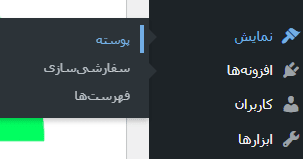
در این صفحه پوستههای نصب شده در سایت را مشاهده میکنید. شما میتوانید با بردن موس بر روی هر پوسته، دکمه فعالسازی را مشاهده کنید و پوسته مورد نظر خود را فعال نمایید.
با کلیک بر روی دکمه افزودن در بالای صفحه، به صفحه نصب پوستهها منتقل میشوید.
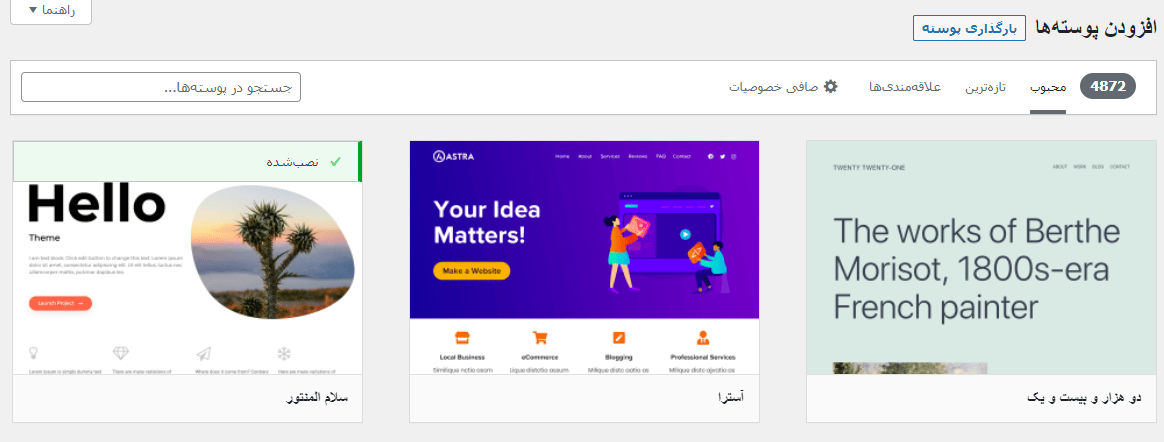
اگر قصد استفاده از پوستههای مخزن وردپرس را دارید، از همین صفحه پوسته مورد نظر خود را انتخاب کنید یا در بخش جستجو نام آن را وارد کنید و بر روی دکمه نصب کلیک کنید.
اگر فایل پوستهای را دارید و میخواهید آن را در سایت خود نصب کنید، دکمه افزودن پوسته را لمس کنید و در بخش باز شده، فایل خود را آپلود کنید. روشی دیگر برای نصب فایل پوسته این است که وارد هاست خود شوید و فایل را در مسیر wp-content/themes بارگذاری کرده و از حالت فشرده خارج کنید.
جهت فعال کردن هر پوسته، پس از نصب بر روی گزینه فعالسازی کلیک کنید یا وارد بخش پوستهها شوید و پوسته را فعال کنید.
قالبها یا پوستههای وردپرسی، هرچند وقت یکبار آپدیت میشوند و ممکن است با آپدیت شدن پوسته شما، تغییرات و سفارشی سازیهایی که در کدهای پوسته اعمال کردهاید از بین بروند. برای جلوگیری از این مشکل، شما میتوانید یک پوسته فرزند بسازید و کدهای مورد نیاز خود را در این پوسته اعمال کنید. با این کار پس از آپدیت پوسته اصلی، تغییرات پوسته اصلی در پوسته فرزند شما نیز اعمال میشوند اما مزیت استفاده از پوسته فرزند این است که کدهای شخصی سازی شده شما در پوسته فرزند باقی میمانند.
اگر یک پوسته فرزند ایجاد کنید، وردپرس آن را به عنوان یک پوسته متفاوت تشخیص می دهد؛ اما پوسته فرزند وارث همه سبک ها و ویژگی های پوسته والد خود است. وردپرس هر تغییری که در پوسته فرزند اعمال کرده اید را جایگزین موارد پیش فرض آن در پوسته اصلی می کند و سپس سایت را لود می کند.
نکته: اگر فقط نیاز به اعمال کدهای CSS دارید ، می توانید از قابلیت CSS سفارشی در بخش سفارشی سازی پیشخوان وردپرس استفاده کنید و نیازی به ساخت پوسته فرزند نیست.
برای ساخت child theme در وردپرس دو روش وجود دارد. هم میتوانید از افزونه ساخت child theme در وردپرس استفاده کنید و هم میتوانید با استفاده از کدنویسی، پوسته فرزند بسازید.
در ادامه این آموزش به معرفی هر دو روش میپردازم:
/*
Theme Name: نام پوسته
Theme URI: آدرس سازنده پوسته
Description: توضیحات
Author: نام سازنده پوسته
Template: نام پوسته اصلی(والد)
*/
بعد از اینکه الگوی بالا را تنظیم کردید و کد را تغییر دادید، از قسمت پوستهها میتوانید پوسته خود را مشاهده کنید. برای اینکه پوسته فرزند، وارث ویژگی های والدین خود باشد، باید از فایل functions.php استفاده کنیم و والد پوسته را در این فایل معرفی کنیم.
add_action( ‘wp_enqueue_scripts’, ‘enqueue_parent_styles’ );
function enqueue_parent_styles() {
wp_enqueue_style( ‘parent-style’, get_template_directory_uri() . ‘/style.css’ );
}
این قطعه کد به وردپرس می گوید که باید صفحه css پوسته والدین شما را فراخوانی و لود کند.
برای ساخت پوسته فرزند، افزونههای بسیاری وجود دارند که یکی از معروف ترین آنها Child Theme Configurator است.
بعد از ساخت پوسته فرزند میتوانید این افزونه را پاک کنید. با این کار تغییرات اعمال شده توسط شما از بین نخواهد رفت و پوسته فرزند شما پاک نمیشود.
امیدواریم که مطالب موجود در مقاله انواع پوسته (قالب) در وردپرس برای شما مفید بوده باشد.
برای کسب اطلاعات تکمیلی، لطفا بخش پوستهها و سفارشیسازی از دوره رایگان راهاندازی سایت با وردپرس را نیز بررسی کنید.
خوشحال میشویم که نظرتان را در بخش دیدگاهها با ما در میان بگذارید.
تیم ما از پاییز 1400 به صورت جدی شروع به فعالیت کرد. بخش طراحی سایت وردپرس طلایی، خدمات طراحی سایت را با بهترین کیفیت و مناسب ترین قیمت برای شما عزیزان انجام میدهد. علاوه بر این بخش تولید محتوای وردپرس طلایی نیز در تلاش است تا آموزش های با کیفیتی را در تمام سطوح ابتدایی تا تخصصی در اختیار شما همراهان عزیز قرار دهد.
تمامی حقوق این سایت متعلق به وردپرس طلایی میباشد و هر گونه کپی برداری از محتوای سایت غیر مجاز و بدون رضایت ما است